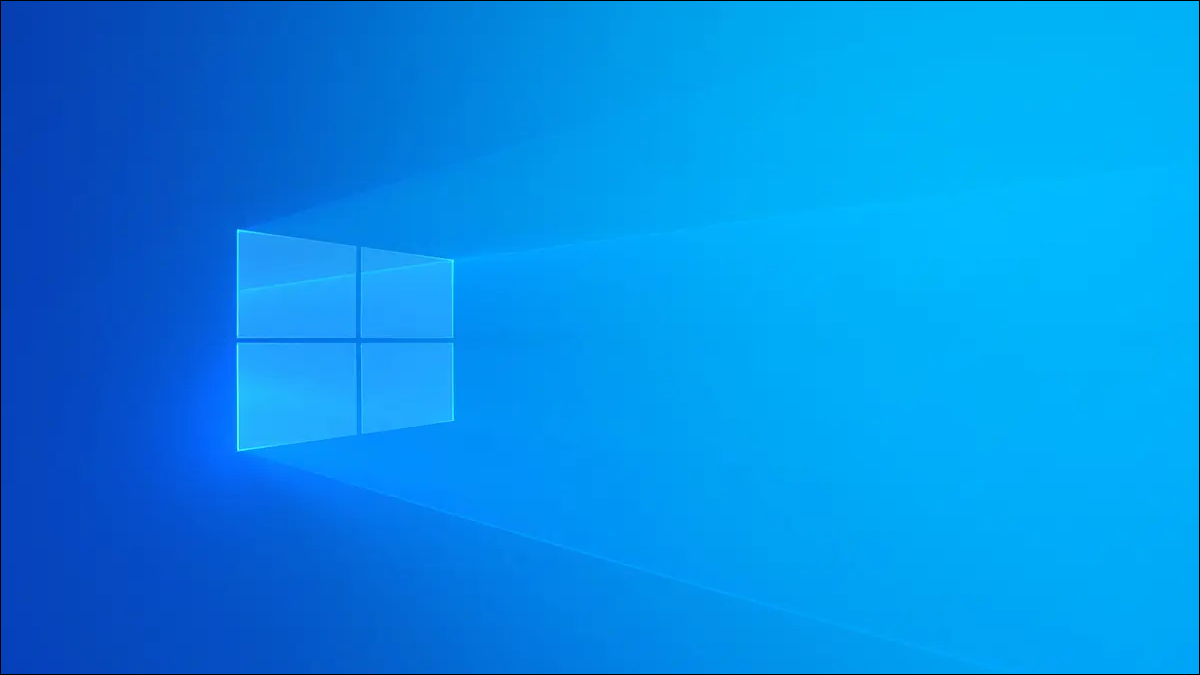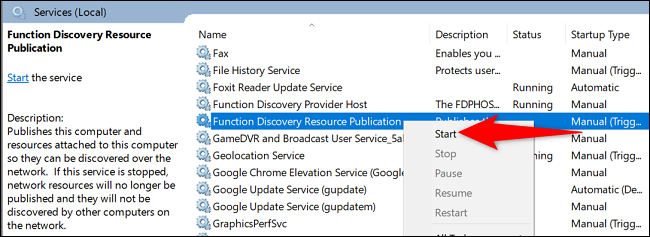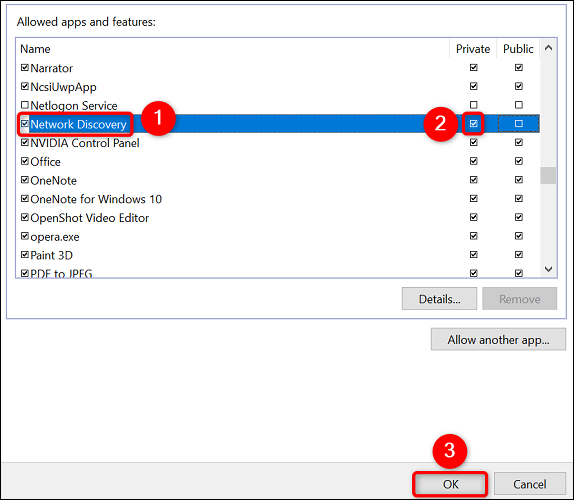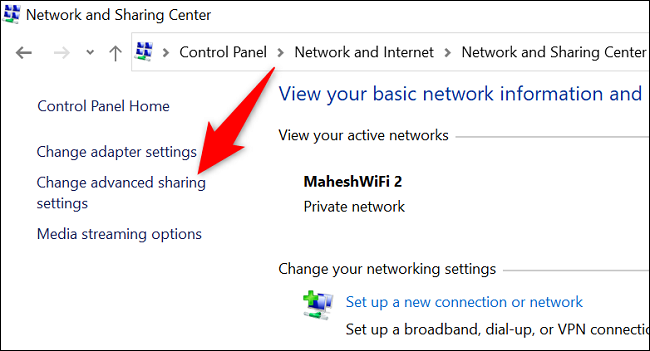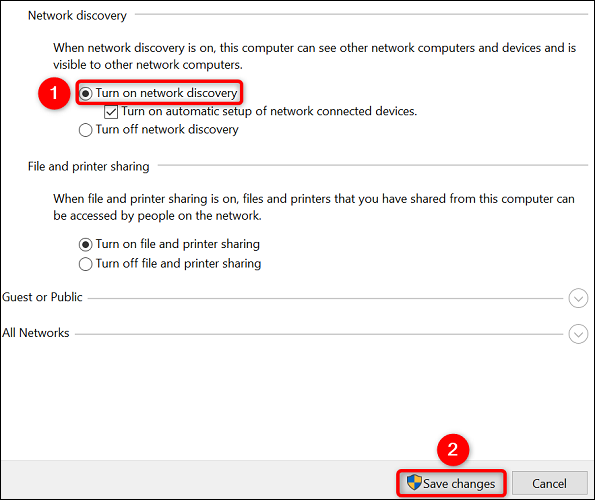Conas an earráid “Tá fionnachtain líonra stoptha” a shocrú ar Windows.
An bhfuil an earráid “Tá fionnachtain líonra múchta” agus tú ag iarraidh an líonra a bhrabhsáil ar do Windows PC? Más amhlaidh, beidh ort tús a chur le seirbhísí spleáchais Network Discovery, ceadaigh an ghné i do bhalla dóiteáin, agus cumasaigh é. Siúlfaimid tú tríd an bpróiseas thíos.
Céim 1: Cuir Seirbhísí Spleáchais Fionnachtana Líonra ar siúl
Ceann de na cúiseanna coitianta nach féidir leat Network Discovery a úsáid ná nach bhfuil seirbhísí spleáchais an ghné ag obair. Chun é seo a shocrú, bain úsáid as an aip Seirbhísí chun na seirbhísí riachtanacha sin a thosú.
Tosaigh tríd an mbosca Rith a oscailt le Windows + R. Sa bhosca, clóscríobh an méid seo a leanas agus brúigh Iontráil:
services.msc
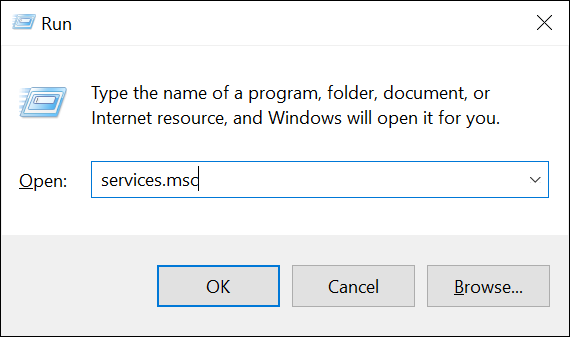
Sa phána clé den fhuinneog Seirbhísí, aimsigh an tseirbhís ar a dtugtar “Function Discovery Resource Publication.” Cliceáil ar dheis ar an tseirbhís seo agus roghnaigh Tosaigh.
Mar an gcéanna, cuardaigh agus cuir tús leis na seirbhísí riachtanacha seo a leanas:
- Fionnachtain SSDP
- Óstach Gléas UPnP
- Cliant DNS
Nuair a thosaíonn na seirbhísí thuas, dún an app Seirbhísí agus téigh go dtí an chéad chéim eile.
Céim 2: Ceadaigh fionnachtain líonra trí Windows Firewall
Seans go gcuirfidh Balla Dóiteáin Windows bac Do sheirbhísí Network Discovery, rud a fhágann nach n-oibríonn siad. Sa chás seo, liosta bán an ghné i do bhalla dóiteáin.
Chun é sin a dhéanamh, Oscail Painéal Rialúcháin ar do ríomhaire . Ansin, roghnaigh "Córas agus Slándáil." Faoi Windows Defender Firewall, roghnaigh Ceadaigh app trí Windows Firewall.
Ar an leathanach a osclaíonn ag an mbarr, roghnaigh Athraigh Socruithe. I liosta na n-aipeanna agus na ngnéithe, breathnaigh ar “Network Discovery.”
Ar thaobh na láimhe deise de Network Discovery, cumasaigh an ticbhosca. Ansin, ar thaobh na láimhe clé, cumasaigh an ticbhosca le haghaidh "Príobháideach."
Nuair a bheidh tú críochnaithe, ag bun na fuinneoige, roghnaigh OK chun do chuid athruithe a shábháil.
D'éirigh leat Discovery Líonra a bhánú i do bhalla dóiteáin anois.
Céim 3: Cumasaigh Fionnachtain Líonra ar do Windows PC
Anois tar éis seirbhísí spleáchais a reáchtáil agus cuir isteach Gné i liosta bán balla dóiteáin Téigh ar aghaidh agus seol Fionnachtain Líonra ar do ríomhaire Windows.
Chun é sin a dhéanamh, Seoladh Painéal Rialúcháin ar do ríomhaire . Ansin téigh chuig Líonra agus Idirlíon > Lárionad Líonra agus Roinnte.
Sa bharra taoibh ar dheis, cliceáil ar “Athraigh ardsocruithe comhroinnte.”
Ar an gcéad leathanach eile, sa rannán fionnachtain Líonra, cumasaigh an rogha fionnachtain líonra Cas air. Ansin ag bun, roghnaigh Sábháil Athruithe.
comhairle: Cead a thabhairt Comhroinn comhaid agus printéirí ar an líonra Cumasaigh an rogha Cas ar Comhaid agus Printéirí chomh maith.
Tá Fionnachtain Líonra cumasaithe ar do ríomhaire Windows. Is féidir leat gléasanna eile a aimsiú ar do líonra anois. Ina theannta sin, is féidir do ríomhaire a fháil ag gléasanna eile. Comhroinnt sásta!
Má tá saincheisteanna líonra eile agat, is féidir leat Athshocraigh líonra iomlán Windows chun na fadhbanna seo a réiteach.